小白重装系统win10步骤和详细教程
- 分类:Win10 教程 回答于: 2022年09月28日 08:50:00
工具/原料:
系统版本:win10
品牌型号:惠普暗夜精灵8
软件版本:小白重装系统
方法/步骤:
下载好小白重装系统后按步骤重装win10:
1、下载小白一键重装软件,在打开软件之后选择我们要安装的系统。

2、下一步就是要下载系统镜像。
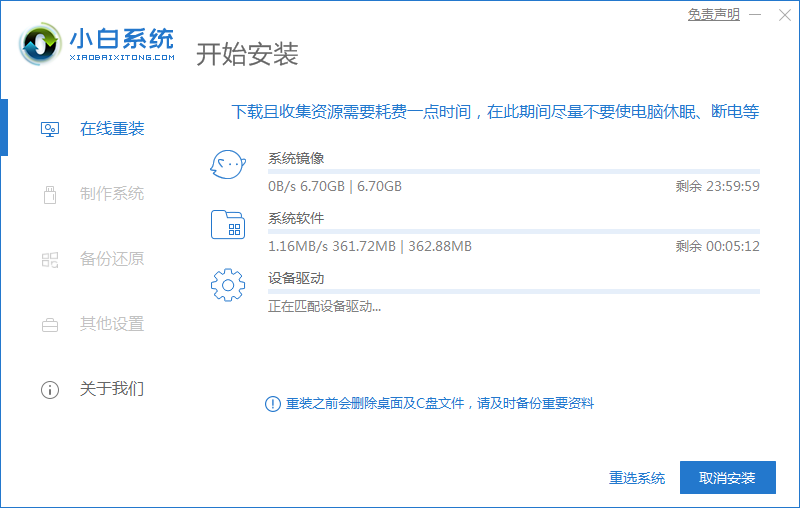
3、安装前,点电脑部署环境,部署环境完成后,我们将直接重新启动电脑。
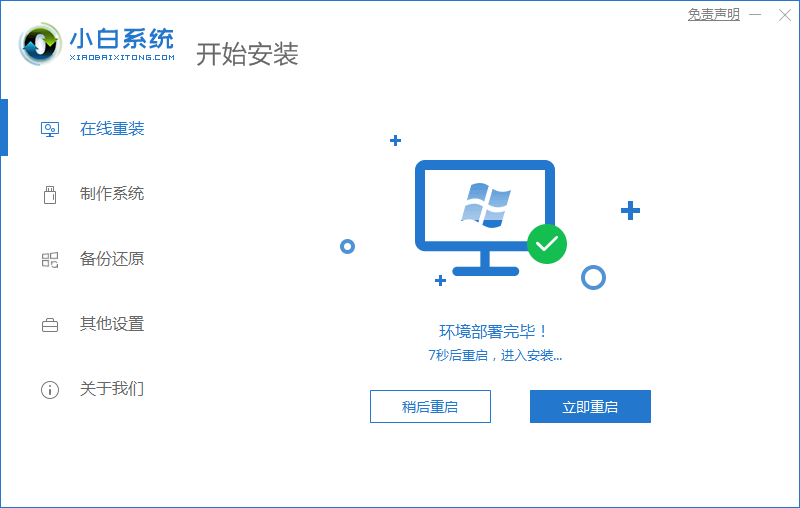
4、重启计算机系统后,将第二个xiaobaipe-msdnonlineinstallmode选中WindowsPE系统。

5、在进入PE系统之后,只要耐心等待,就会自动部署安装Windows系统。

6、点击重启,等待安装完成。
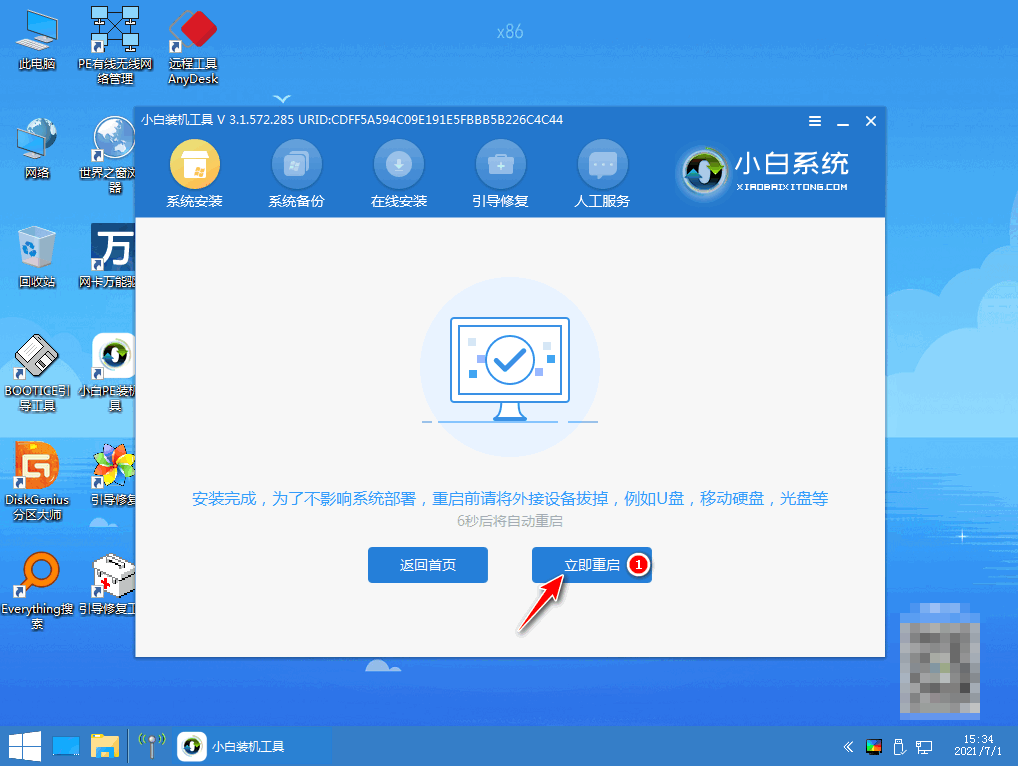
7、最终输入新系统桌面,安装成功。

注意事项:保持电量充足,关闭杀毒软件哦。
总结:下载小白一键重装软件,在打开软件之后选择我们要安装的系统。下一步就是要下载系统镜像。安装前,点电脑部署环境,部署环境完成后,我们将直接重新启动电脑。重启计算机系统后,进入PE系统,之后只要耐心等待,就会自动部署安装Windows系统。点击重启,等待安装完成。
 有用
26
有用
26


 小白系统
小白系统


 1000
1000 1000
1000 1000
1000 1000
1000 1000
1000 1000
1000 1000
1000 1000
1000 1000
1000 1000
1000猜您喜欢
- windows10磁盘_小编教你win10磁盘分区..2019/05/05
- 苹果电脑win10升级win11的方法..2022/01/28
- 最新系统之家win10 激活系统图文教程..2017/06/11
- 小编教你打开iso文件的方法..2018/10/22
- win10笔记本截图快捷键是什么..2023/04/02
- 安装win10系统蓝屏怎么解决2022/02/22
相关推荐
- win10电脑桌面上的图标不见了怎么办..2021/03/23
- 上不了网,小编教你电脑上不了网怎么办..2018/10/17
- 最新win10激活工具图文教程2017/06/20
- 解决win10重装win7后变慢的方法..2021/07/30
- 小编教你chkdsk工具怎么运行..2018/10/26
- 电脑如何创建系统还原点的步骤教程..2021/09/17

















